Esta publicación ha compilado una lista de las 10 alternativas de Avidemux (como MiniTool MovieMaker) para su computadora de escritorio y teléfonos inteligentes. Además, explicará cómo usar Avidemux para recortar, recortar y rotar videos.
Parte 1. Que es Avidemux
Avidemux es un programa de edición de video no lineal gratuito y de código abierto para Windows, macOS y Linux. Este software está desarrollado como un editor de video simple para que los usuarios realicen tareas de edición de video con gran facilidad.
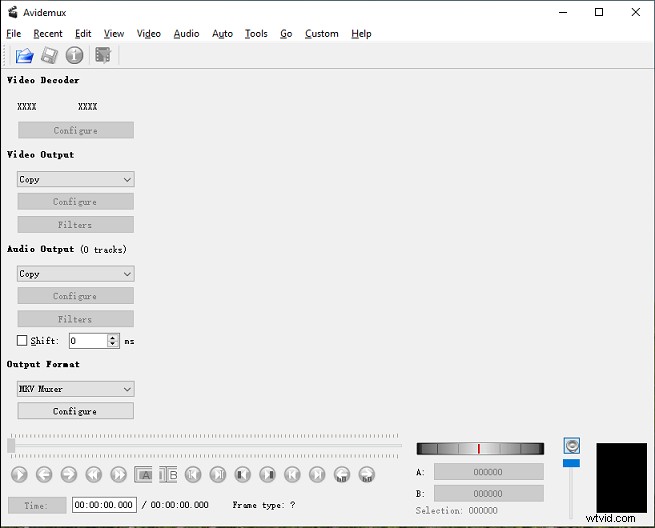
Con su Administrador de filtros de video, los usuarios pueden recortar, rotar, voltear videos, agregar un logotipo en la parte superior del video, reducir el movimiento de la cámara, aplicar transiciones, editar colores de video, agregar subtítulos SSA/ASS/SRT y más.
Además, Avidemux puede insertar secuencias de audio en un archivo de video o extraer audio de archivos de video. Y este editor de video admite una amplia gama de formatos de video y ofrece 10 formatos de salida, por lo que puede funcionar como un convertidor de video.
En esta publicación, presentaremos 10 alternativas de Avidemux para Windows, macOS, Android e iOS.
Parte 2. Avidemux Alternativas para PC
Aquí hay 6 alternativas de Avidemux para sus computadoras Windows o Mac, y la mayoría de ellas son de uso gratuito.
#MiniTool MovieMaker
Compatibilidad :Ventanas
Precio :Gratis
Si necesitas una alternativa fácil y gratuita a Avidemux, MiniTool MovieMaker es una buena opción. Como uno de los mejores editores de video para principiantes, MiniTool MovieMaker es gratuito y fácil de operar. Puede hacer videos a partir de clips de video e imágenes, rotar, voltear, recortar, dividir, invertir videos, cambiar la velocidad del video, hacer correcciones básicas, agregar texto, aplicar filtros y transiciones.
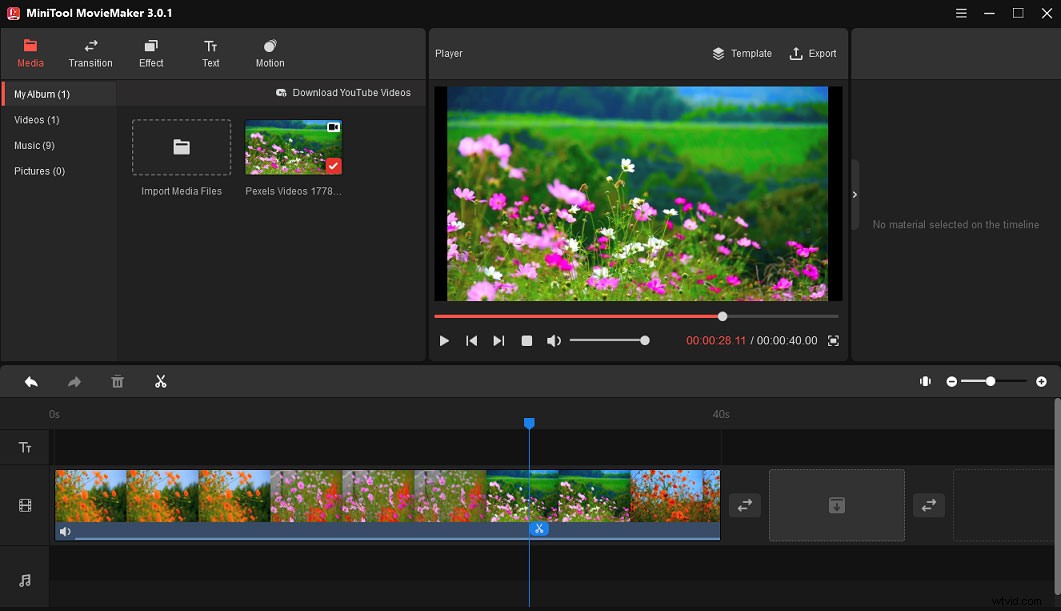
Además, MiniTool MovieMaker le permite agregar música al video, editar audio en el video. Debido a la compatibilidad con múltiples formatos, puede funcionar como un convertidor de video para cambiar los formatos de video y extraer audio del video.
Si necesitas una herramienta más completa como la alternativa de Avidemux para convertir vídeos, puedes probar MiniTool Video Converter, un conversor de vídeo gratuito sin marcas de agua.
Editor de vídeo gratuito #VSDC
Compatibilidad :Ventanas
Precio :Gratis
VSDC Free Video Editor, un editor de video potente y fácil de usar, también es una alternativa gratuita a Avidemux para Windows. Tiene un conjunto de herramientas desde básicas hasta avanzadas para crear videos personalizados y también ofrece varios efectos de video, filtros y transiciones.
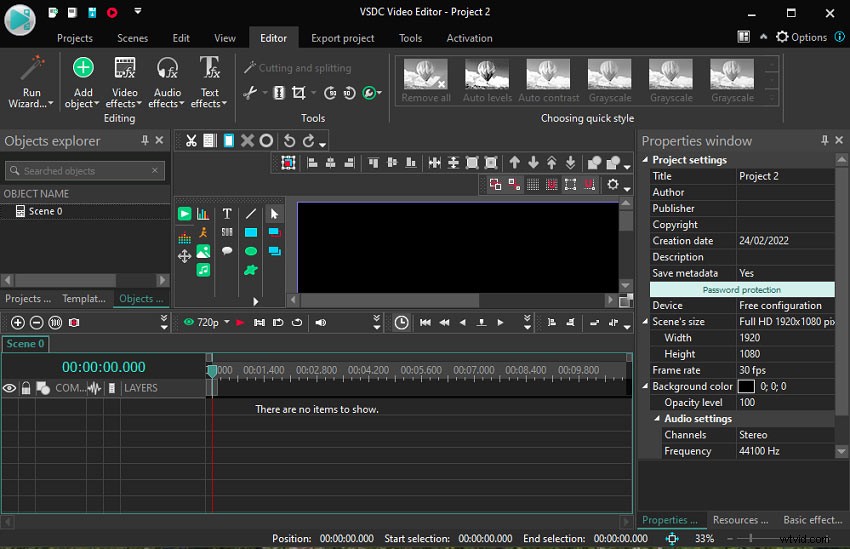
Este editor de video puede exportar video en 4K y no agregará marcas de agua al video de salida. Y este programa es compatible con todos los formatos y códecs de video/audio populares. Puede hacer clic aquí para aprender a usar VSDC Free Video Editor.
#Fotos de Microsoft
Compatibilidad :Ventanas
Precio :Gratis
Windows 10 tiene un editor de video oculto en la aplicación Fotos, y puedes escribir "editor de video en la barra de búsqueda para encontrarlo".
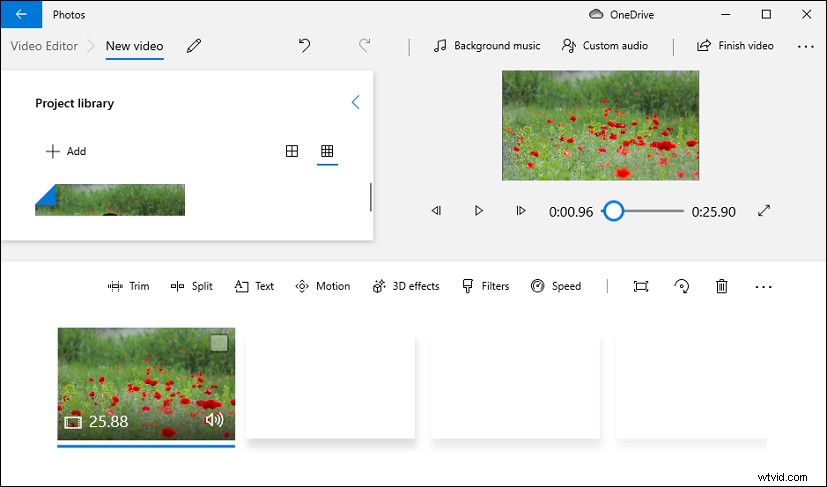
Este editor de video de Windows 10 proporciona muchas funciones básicas para la edición de video personalizada. Le permite recortar, dividir, rotar videos, ajustar la velocidad del video, agregar un título o subtítulos al video, aplicar efectos de movimiento y filtros de video, agregar audio al video, etc.
En comparación con Avidemux, este editor de video no tiene muchas funciones de edición avanzadas, pero tiene una interfaz fácil de usar y fácil de usar. Para los principiantes, es una excelente alternativa gratuita a Avidemux para Windows.
#iMovie
Compatibilidad :mac OS
Precio :Gratis
Si necesita una alternativa gratuita a Avidemux para su computadora Mac, se recomienda iMovie aquí. Es un editor de video preinstalado en sus computadoras Mac. Para ayudarlo a crear una película única, iMovie le permite elegir o agregar el tema de su película y tiene varias herramientas básicas para mejorar su video.
Además, tiene muchos otros efectos de video que le permiten recortar, rotar videos, cambiar la velocidad del clip, estabilizar clips inestables, ajustar el color de un clip y más. Además, puede crear un efecto de pantalla dividida o de imagen en imagen en iMovie, usar la pantalla verde para reemplazar el fondo del video, reducir el ruido de fondo y más.
Además, puede hacer avances de películas a través de las plantillas integradas. Por cierto, puede importar proyectos de iMovie desde macOS e iOS y enviar proyectos de iMovie a Final Cut Pro para una edición más avanzada.
#Final Cut Pro
Compatibilidad :mac OS
Precio :$299.99, una versión de prueba gratuita de 90 días
Desarrollado por Apple, Final Cut Pro es una aplicación profesional de edición de video no lineal para macOS y comparte una interfaz similar a iMovie. Y está diseñado para crear, editar y producir videos de la más alta calidad. Por lo tanto, también es una buena opción para las alternativas de Avidemux.
Este editor de video le permite importar y editar cualquier video desde definición estándar hasta video 8K y es compatible con todos los principales formatos de cámara profesional y videos de 360°. Y tiene varias funciones de edición avanzadas, potente edición de audio, herramientas de enmascaramiento, efectos de incrustación (como claves de croma, claves de luminancia), ajustes de corrección de color y más.
Además, tiene una poderosa organización de medios para organizar sus proyectos, archivos de medios y eventos.
#Abierto
Compatibilidad :Windows, macOS, Linux, sistema operativo Chrome
Precio :Gratis
Como editor de video gratuito, de código abierto y multiplataforma, OpenShot también es una de las mejores alternativas a Avidemux. Y este software es fácil de usar, rápido de aprender y poderoso para editar videos.
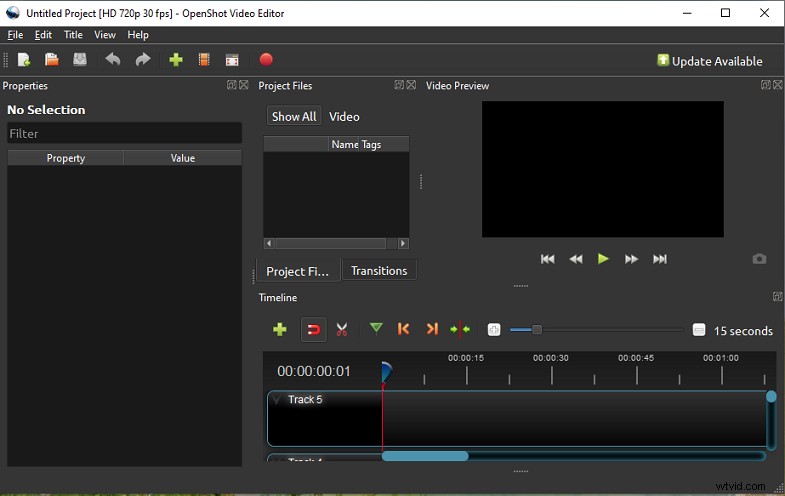
OpenShot le permite cambiar el tamaño, escalar, recortar, ajustar, rotar, acelerar, ralentizar, invertir videos, agregar títulos animados en 3D al video usando Blender, eliminar el fondo del video y más. Con el marco de animación, puede animar, atenuar y deslizar cualquier cosa en el video.
Más importante aún, este editor de video tiene más de 400 transiciones de video que le permiten pasar de un clip a otro. Y ofrece muchas funciones de edición de audio integradas, como la visualización de archivos de audio como formas de onda.
Parte 3. Avidemux Alternativas para teléfono
En esta parte, aprenderá 4 alternativas de Avidemux para sus dispositivos Android e iOS.
#CorteDeCapa
Compatibilidad :Android, iOS
Precio :Gratis
CapCut es la primera alternativa gratuita recomendada a Avidemux para Android. Desarrollada por Bytedance, CapCut es una de las mejores aplicaciones de edición para TikTok debido a su facilidad de uso y potentes funciones.
CapCut permite a los usuarios hacer un video con clips e imágenes o simplemente grabar un video. Para crear un video impresionante, CapCut ofrece la mayoría de las funciones y herramientas de edición que necesita, desde las más básicas hasta las más avanzadas, como ajuste de velocidad, recorte, división, superposición, pantalla verde.
Además, CapCut le permite realizar una edición de velocidad, cambiar el sonido en el video aplicando efectos de sonido, desenfocar videos, aplicar efectos especiales y más.
Editor de vídeo #VN
Compatibilidad :Android, iOS
Precio :Gratis
VN Video Editor también es una alternativa gratuita a Avidemux para Android e iOS. Tiene una interfaz amigable y es fácil de usar sin marcas de agua. Y ofrece potentes funciones de edición tanto para principiantes como para profesionales.
Las características principales de VN Video Editor incluyen grabación de video, 50 filtros, 9 modos de transición, velocidad de curva, pantalla verde, animación de fotogramas clave, efecto de imagen en imagen, soporte para importar filtros LUT, música de fondo personalizada, etc.
Además, crea plantillas de video personalizadas en VN Video Editor. Y admite resolución 4K y 60 fps para la salida.
Editor de vídeo #Splice
Compatibilidad :Android, iOS
Precio :Gratis, ofrece compras dentro de la aplicación
Splice Video Editor es otra alternativa de Avidemux para tu teléfono. Este editor de video es simple pero poderoso, está equipado con un conjunto de herramientas para hacer videos de apariencia profesional.
Con esta aplicación, puede recortar, cortar, recortar, superponer videos/imágenes, ajustar la velocidad del clip, eliminar el fondo, realizar correcciones de color básicas, agregar diapositivas de títulos y aplicar el efecto Ken Burns, filtros, efectos especiales y transiciones.
Más importante aún, este editor de video tiene una gran biblioteca de música con más de 6,000 pistas libres de regalías para su video. Además, puede recortar y mezclar varias pistas de audio y agregar narraciones con la grabadora de voz integrada.
#VideoShow
Compatibilidad :Android, iOS
Precio :Gratis, ofrece compras dentro de la aplicación
VideoShow es uno de los mejores editores de video para dispositivos Android e iOS. Además, puede considerarlo como una alternativa confiable de Avidemux para su teléfono. Este editor de video está equipado con herramientas para cortar, fusionar, recortar, dividir, invertir, rotar, voltear, doblar, convertir y comprimir videos, dibujar en el video, hacer cámara rápida o cámara lenta, etc.
Y las funciones avanzadas incluyen superposición de video, efecto de imagen en imagen, mosaico, etc. Además, puede usar sus plantillas de video para hacer videos. Y esta aplicación ofrece cientos de canciones con licencia, filtros populares, temas y estilos de texto. Después de editarlo, puede exportar el video en 720p o 1080p en diferentes relaciones de aspecto o guardarlo como GIF.
Parte 4. Cómo usar Avidemux para recortar/recortar/rotar video
Avidemux tiene varias herramientas de edición para personalizar videos. ¿Cómo usar Avidemux para recortar videos? ¿Cómo recortar con Avidemux?
Y en esta sección, aprenderá cómo editar videos con Avidemux utilizando varias funciones básicas. Siga los pasos a continuación para aprender a usar Avidemux para recortar, recortar y rotar videos.
Paso 1. Importa un video
Inicie Avidemux, haga clic en Archivo> Abrir para buscar un video en su computadora, selecciónelo y haga clic en Abrir .
Paso 2. Edita el video
Recortar un vídeo :
Arrastre el control deslizante azul al lugar deseado, haga clic en A para configurarlo como el punto de inicio, y luego verá el controlador de resaltado azul. Continúe arrastrando el control deslizante azul hasta el lugar deseado, haga clic en la B para establecerlo como el punto final. Las partes elegidas se guardarán y otras se recortarán.
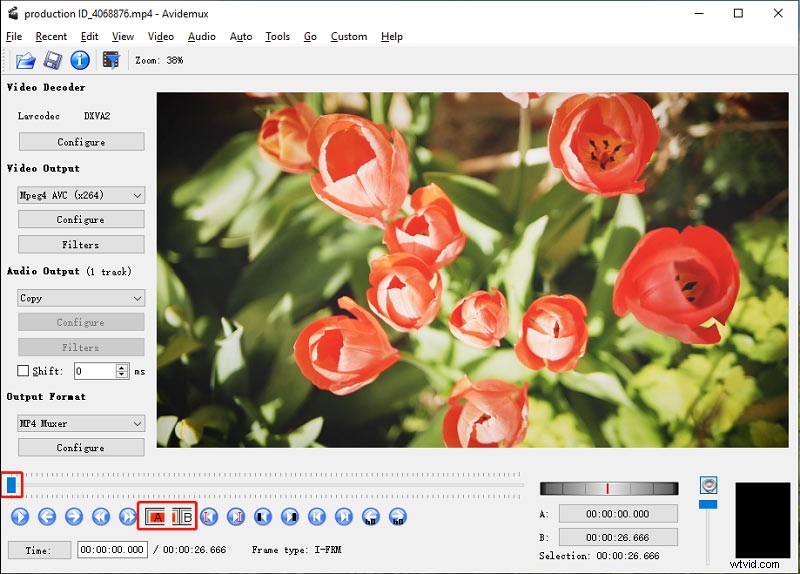
Recortar un vídeo :
Vaya a la Salida de video sección, haga clic en Filtros> Transformar> Recortar y haz doble clic en Recortar . Haz clic en Recorte automático. para recortar el video automáticamente.
Para recortar el video manualmente, puede arrastrar y mover el cuadro rojo para elegir las áreas que desea conservar, o puede establecer el valor de Izquierda, Arriba, Derecha, Abajo para recortar el video. Haz clic en Aceptar para guardar los cambios.
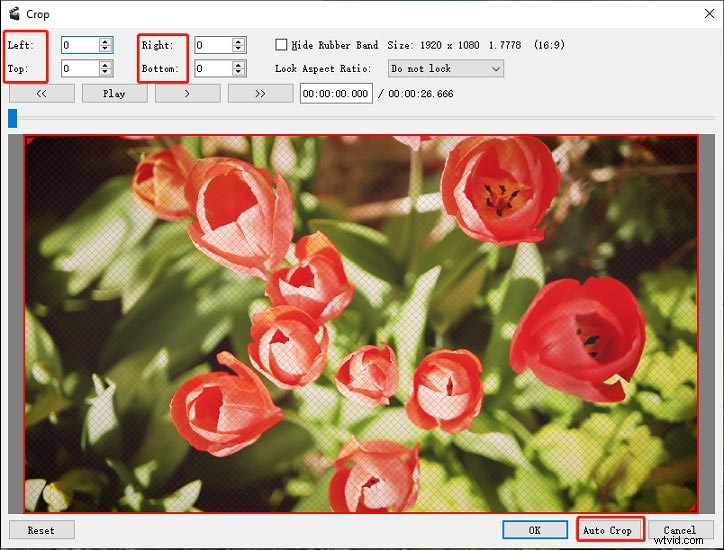
Rotar un video :
Vaya a la Salida de video sección, haga clic en Filtros> Transformar > Rotar y haga doble clic en Girar . Haga clic en Ninguno y elige 90 grados , o 180 grados , o 270 grados y haz clic en Aceptar .
Paso 3. Exporta el video
Ir a Formato de salida y elija un formato de salida. Luego haz clic en Guardar video o haga clic en el botón Archivo> Guardar , elija la ruta de salida, cambie el nombre de este video y haga clic en Guardar .
Conclusión
Eso es todo sobre las 10 alternativas de Avidemux. ¿Cuál es tu favorito? ¿Quieres recomendar editores de vídeo como Avidemux? Solo deja una respuesta en el área de comentarios. Y si desea recortar/recortar/rotar un video en Avidemux, simplemente siga nuestros pasos.
Y si tienes alguna pregunta sobre MiniTool MovieMaker, puedes contactarnos a través de [email protected].
